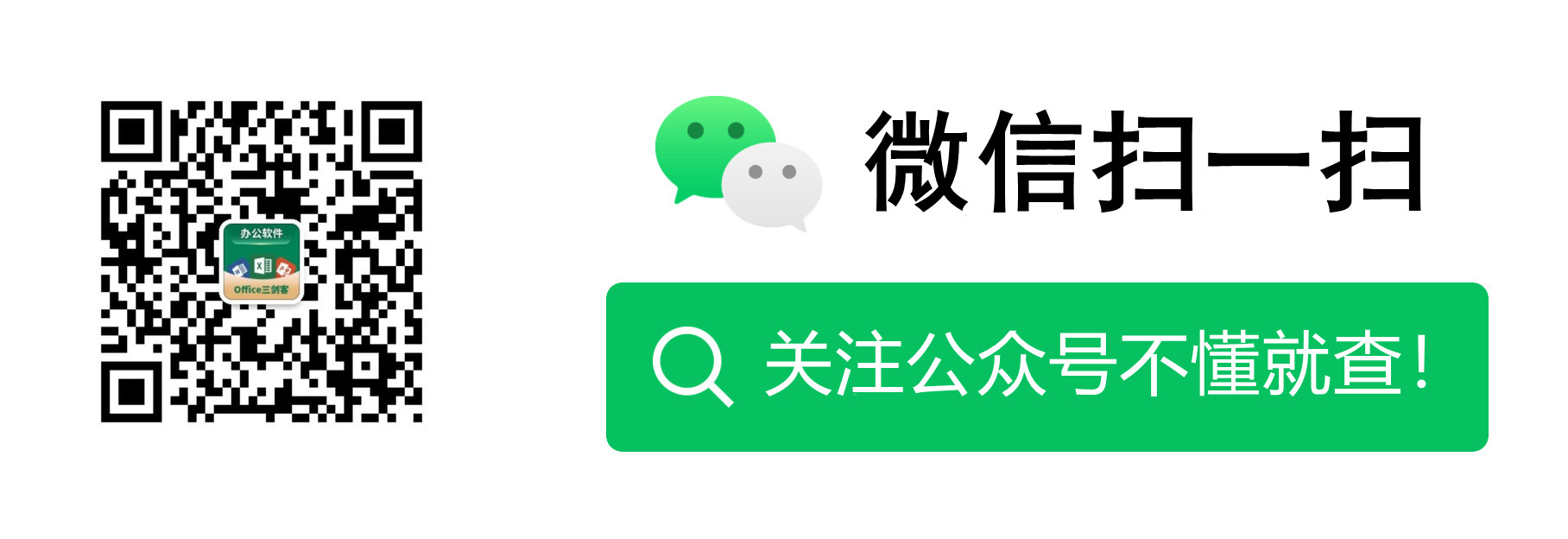實用Word技巧分享:調整行的順序和調整表格、大綱級別等

手機如何做表格:點選檢視
用你的EXCEL、PPT、WORD等技能在業餘時間來兼職賺錢::點選入駐
作為一名普通上班族,我們幾乎每天都和Word打交道,它作為日常工作的一種工具,就跟吃飯、喝水一樣普通。
但是,Word有許多的小技巧,知道就很簡單,不知道的時候就會拖延我們的效率,比如Shift+Alt+方向鍵。
掌握Word常用的快捷鍵,讓你在Word操作中,如虎添翼。千萬不要小看這個技巧,關鍵時刻辦公速度提速十倍,秒殺眾人!
一、調整段落順序
Word如何調整行的順序?有時因為某些原因需要對檔案中某個段落的順序上調或者下調,就可以通過Shift+Alt+方向鍵來快速調整。
技巧:選擇需要調整的段落,按Shift+Alt+上(或下)方向鍵即可。

二、調整表格行序
如果你想在Word中調整表格中「行」的順序,遇到這種情況,你會怎麼做呢?我想,絕大多數朋友可能會這樣做:
選擇某行表格,然後Ctrl+ X剪下,然後把插入點定位到需要貼上的位置,按(Ctrl+V)貼上。
其實何必如此麻煩呢?使用Shift+Alt+方向鍵同樣可以快速調整了。不信?你看:
技巧:選擇需要調整的行,按Shift+Alt+上(或下)方向鍵即可。
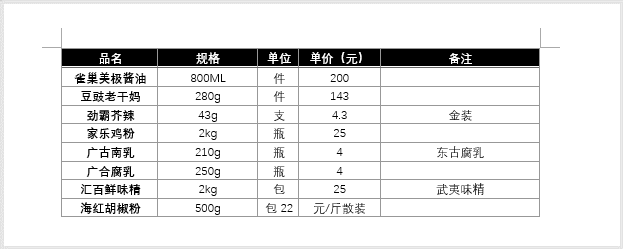
三、拆分、合併表格
Word表格如何調整順序呢?在Word中插入的表格,如果想將表格一分為二,即拆分成兩個表格,或是將兩個表格快速合併成一個。這種情況下,最快捷的操作方法就是使用Shift+Alt+方向鍵。
拆分表格:首先要被拆分的某幾個連續的行,比如下表中的後三行,然後按Shift+Alt+下方向鍵即可拆開表格。
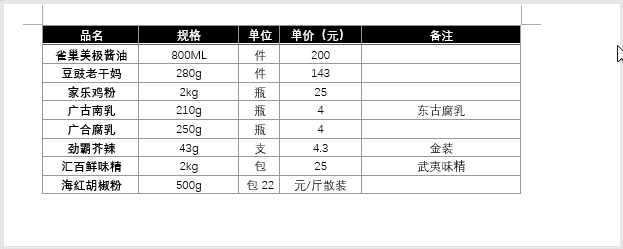
技巧拓展:Word中,選取某行單元格後,按ctrl+shift+確認鍵,也可以快速拆分表格。
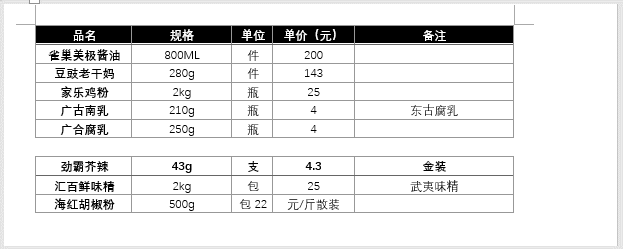
合併表格:選擇需要合併的表格行,按Shift+Alt+上方向鍵即可。
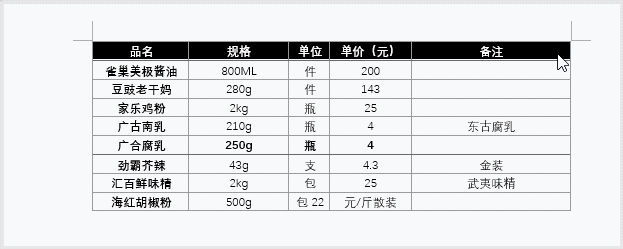
技巧提示:拆分表格時,也可以從表格的中間行進行拆分,使其成為一個獨立的表格。
選擇表格中間的某幾個連續的行,然後多次按Shift+Alt+下方向鍵即可。
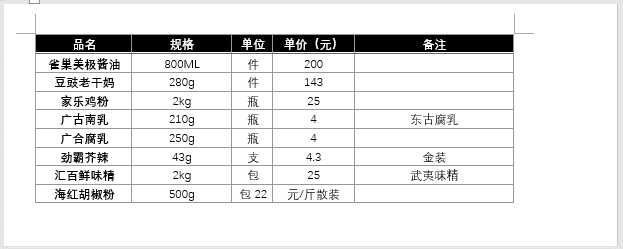
四、調整段落的大綱級別
Word調整段落的大綱級別,也可以使用這個快捷鍵。如果想將普通段落樣式快速調整為標題樣式,可以利用Shift+Alt+左(或右)方向鍵。
技巧:將插入點置於需要調整的普通段落中,按Shift+Alt+左方向鍵可將其調整為標題1樣式;按Shift+Alt+右方向鍵,則會降級為標題2樣式。
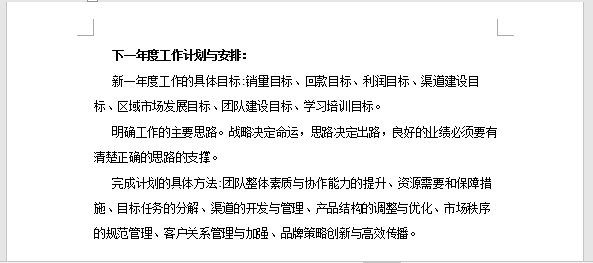
提示:此方法在表格中一樣適用,但應用較少,因此這裡不再贅述。
以上就是實用Word技巧分享:調整行的順序和調整表格、大綱級別等的詳細內容,更多請關注TW511.COM其它相關文章!